So beheben Sie das Problem mit der Authentifizierung ist im Play Store erforderlich
Aktualisiert Marsch 2023: Erhalten Sie keine Fehlermeldungen mehr und verlangsamen Sie Ihr System mit unserem Optimierungstool. Holen Sie es sich jetzt unter - > diesem Link
- Downloaden und installieren Sie das Reparaturtool hier.
- Lassen Sie Ihren Computer scannen.
- Das Tool wird dann deinen Computer reparieren.
�\xBF
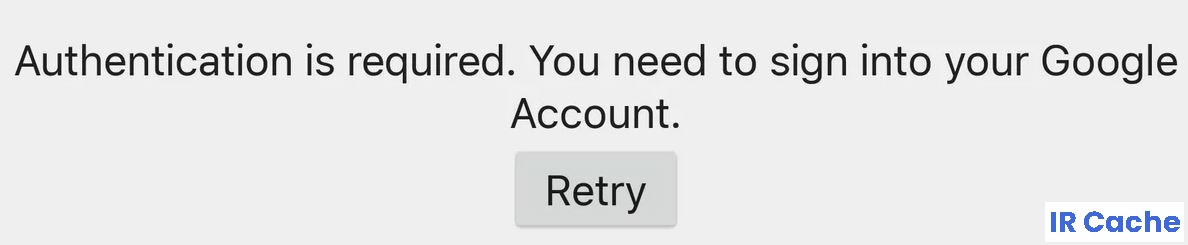
Der Google Play Store bleibt die Hauptquelle für Android-Benutzer, um Apps und Spiele auf ihre Telefone herunterzuladen. Leider gibt es immer noch Probleme, die Benutzer verblüffen. Manchmal kann der Google Play Store keine Apps herunterladen, stürzt am Ende des Installationsvorgangs ab oder zeigt den Fehler „Authentifizierung erforderlich“ an.
Wenn das gleiche Problem auftritt, lesen Sie weiter, um zu erfahren, wie Sie den Google Play Store-Fehler „Authentifizierung erforderlich“ auf Android beheben können.
Wichtige Hinweise:
Mit diesem Tool können Sie PC-Problemen vorbeugen und sich beispielsweise vor Dateiverlust und Malware schützen. Außerdem ist es eine großartige Möglichkeit, Ihren Computer für maximale Leistung zu optimieren. Das Programm behebt häufige Fehler, die auf Windows-Systemen auftreten können, mit Leichtigkeit - Sie brauchen keine stundenlange Fehlersuche, wenn Sie die perfekte Lösung zur Hand haben:
- Schritt 1: Laden Sie das PC Repair & Optimizer Tool herunter (Windows 11, 10, 8, 7, XP, Vista - Microsoft Gold-zertifiziert).
- Schritt 2: Klicken Sie auf "Scan starten", um Probleme in der Windows-Registrierung zu finden, die zu PC-Problemen führen könnten.
- Schritt 3: Klicken Sie auf "Alles reparieren", um alle Probleme zu beheben.
Was verursacht die Meldung „Authentifizierung erforderlich“?
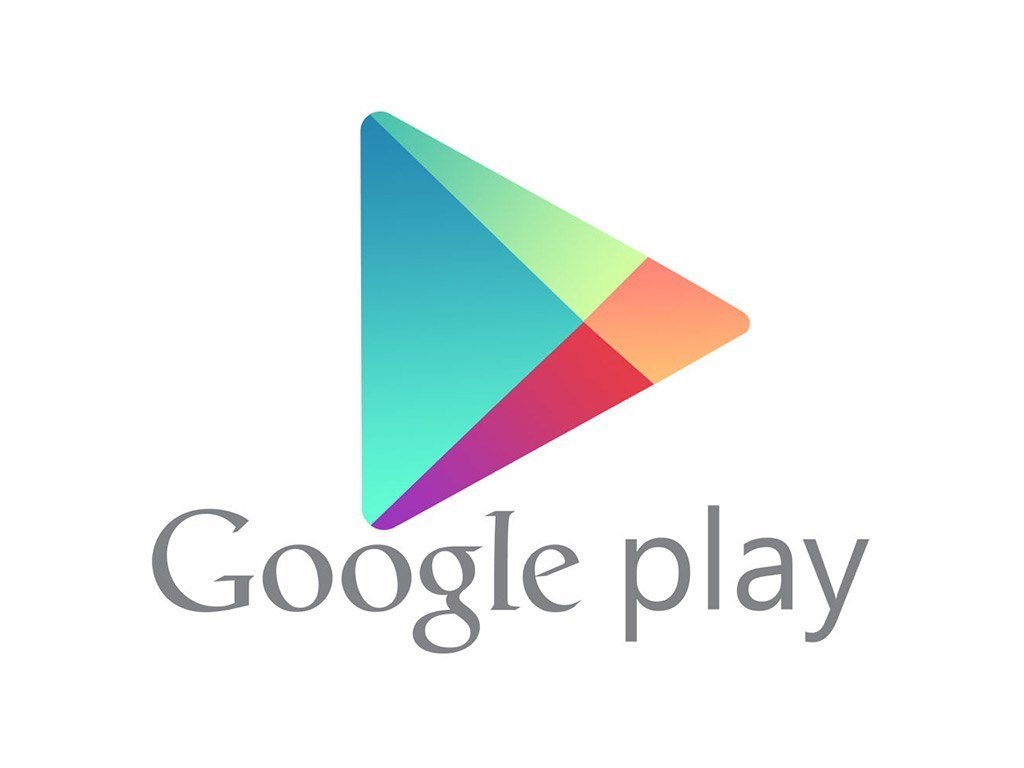
Eine der häufigsten Ursachen für das Problem „Authentifizierung erforderlich“ im Google Play Store ist ein Cache-Problem. Die Fehlermeldung kann durch veraltete Daten in Ihren Cache-Dateien verursacht werden. Es könnte sich auch um einen Update-Fehler im Google Play Store handeln.
Wie behebt man die Fehlermeldung „Authentifizierung erforderlich“?
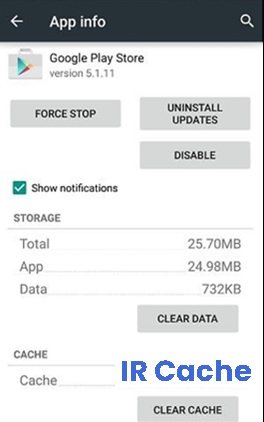
PlayStore neu installieren
- Entsperren Sie Ihr Telefon, wischen Sie das Benachrichtigungsfeld nach unten und tippen Sie auf den Block „Einstellungen“.
- Scrollen Sie in den Einstellungen nach unten und tippen Sie dann auf die Option „Konten“.
- Klicken Sie auf „Google“ und löschen Sie alle Konten, die mit Ihrem Handy verknüpft sind.
- Gehen Sie dann zurück zu den Haupteinstellungen und tippen Sie auf die Option „Apps“.
- Klicken Sie auf „Apps“ und dann auf die „drei Punkte“ in der oberen rechten Ecke.
- Wählen Sie „System-Apps anzeigen“ aus der Liste, um alle installierten Apps anzuzeigen.
- Wählen Sie die Option „Google Play Store“ und klicken Sie auf die Option „Speicher“.
- Klicken Sie auf die Schaltfläche „Cache löschen“ und wählen Sie dann die Schaltfläche „Daten löschen“.
- Dadurch werden der Cache und die im PlayStore auf Ihrem Computer gespeicherten Daten gelöscht.
- Laden Sie dann die APK aus dem PlayStore von der Website herunter, indem Sie auf die Schaltfläche „Download“ klicken.
- Klicken Sie auf dieses „apk“ auf Ihrem Telefon und installieren Sie es auf Ihrem Telefon, nachdem Sie die Installation autorisiert haben.
- Überprüfen Sie nach der Installation der APK aus dem PlayStore auf Ihrem Mobiltelefon, ob das Problem weiterhin besteht.
Cache und Daten löschen
- Gehen Sie zu Einstellungen -> Alle und wählen Sie dann „Google Play Store“.
- Drücken Sie oder wählen Sie Erzwungenes Herunterfahren. Tippen Sie dann auf Daten löschen und wählen Sie Cache leeren.
- Beenden Sie die Einstellungen und starten Sie dann den Play Store.
- Öffnen Sie die Menüoptionen in der oberen linken Ecke und stellen Sie sicher, dass das richtige Konto ausgewählt ist.
Authentifizierung für Käufe deaktivieren
- Schließen Sie alle Apps und kehren Sie zum Startbildschirm zurück.
- Tippen Sie auf das Symbol „PlayStore“ und dann auf die Schaltfläche „Menü“ in der oberen linken Ecke.
- Tippen Sie im Menü auf die Option „Einstellungen“ und dann unter der Option „Benutzerkontrolle“ auf „Authentifizierung für Einkäufe erforderlich“.
- Klicken Sie auf die Option „Nie“ oder „Alle 30 Minuten“.
- Dies sollte die Authentifizierungsanforderung für In-App-Käufe ändern.
- Öffnen Sie die App, für die Sie einen In-App-Kauf tätigen möchten, und versuchen Sie den Kauf erneut.
- Überprüfen Sie, ob Sie nach dem Deaktivieren der Authentifizierung einen Kauf tätigen können.
- Stellen Sie sicher, dass Sie diese Option wieder aktivieren, denn wenn Sie sie deaktiviert lassen, könnte Ihr Google-Konto gefährdet sein.
Dienste-Frame deaktivieren
- Ziehen Sie die Benachrichtigungsleiste nach unten und klicken Sie auf Einstellungen.
- Klicken Sie in den Einstellungen auf die Schaltfläche Apps und dann auf die Option Apps.
- Scrollen Sie durch die System-Apps und klicken Sie auf die Option „Google Services Framework“.
- Klicken Sie auf die Schaltfläche „Herunterfahren erzwingen“ und wählen Sie dann die Option „Speicher“.
- Klicken Sie auf die Schaltfläche „Cache löschen“ und dann auch auf die Schaltfläche „Daten löschen“.
- Stellen Sie dann sicher, dass alle Apps minimiert sind und nicht im Hintergrund ausgeführt werden.
- Führen Sie das Spiel oder die App aus, auf die Sie zugreifen möchten, und prüfen Sie, ob das Problem weiterhin besteht.
Häufig gestellte Fragen
Wie behebe ich die Meldung „Authentifizierung erforderlich“?
Der erste Tipp ist, das Hauptmenü „Einstellungen“ zu öffnen, dann „Konten und Synchronisierung“ und das Google-Konto zu löschen, bei dem die Fehlermeldung „Authentifizierung erforderlich“ angezeigt wird. Danach können Sie das Konto wieder hinzufügen und es funktioniert ohne Probleme.
Was soll ich tun, wenn bei Google Play die Meldung „Authentifizierung erforderlich“ erscheint?
- Löschen Sie Ihr Google-Konto und fügen Sie es erneut hinzu.
- Synchronisieren Sie erneut.
- Deaktivieren Sie die Authentifizierung für Käufe.
- Melden Sie sich vom Google-Dienste-Framework ab.
- Entfernen Sie Play Store-Updates.
- Daten aus dem Google Play Store löschen.
Wie überprüfe ich die Echtheit meines Google Play-Kontos?
- Öffnen Sie die Google Play-Anwendung.
- Tippen Sie auf das Profilsymbol in der oberen rechten Ecke.
- Tippen Sie auf Einstellungen. Authentifizierung.
- Aktivieren Sie die biometrische Authentifizierung.
- Gib dein Passwort ein.
- Tippen Sie auf OK.

